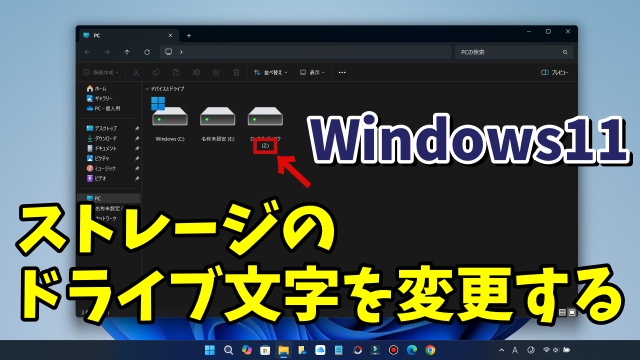- 当ページはアフィリエイト広告を利用しています
今回はWindows11で
ドライブ文字を変更してストレージの
並べ替えを変える方法をご紹介します
ドライブ文字とは
エクスプローラーでPCを開いた時に
各ストレージの名前の後ろに表示される
CとかDとかの文字のことですが
このドライブ文字は
パソコンに接続した順番に
Cから振られるようになっています
通常はそのままでも良いと思いますが
複数の外付けストレージをつないでいて
ストレージの並びの順番が
ちょっとわかりづらいという場合は
ドライブ文字を変更して
並び順を変更することができます
ただ注意点としては
Cドライブなど
システムやアプリケーションが入っている
ドライブのドライブ文字を変更すると
動作が不安定になったりだとか
アプリが起動しなくなったりだとか
不具合が起こるケースがあるので
注意をするようにしてください
具体的な変更の手順は
動画で解説していますので
気になる方は以下よりご覧ください↓
ではでは今回はこのへんで